Aktualizácia je najjednoduchší spôsob, ako vo svojom systéme získať najnovšie funkcie atď., Niekedy však prináša problémy. V prípade Windows operačného systému, sa po aktualizácii môžete stretnúť s rôznymi problémami - napríklad s nesprávnym fungovaním funkcií, ovládačov, aplikácií, nesprávnymi položkami registrov atď. Preto používateľom vždy odporúčam vykonať čistú inštaláciu. Existuje však niekoľko dôvodov, ktoré môžu používatelia chcieť alebo musia inovovať. Je to jednoduché a nemusia si znova inštalovať potrebný softvér. Nedávno sme sa dostali k problému nefunkčné klávesové skratky pre aplikáciu Windows Store ktoré bránia používateľom v otvorení obchodu Windows Store alebo moderných aplikácií.
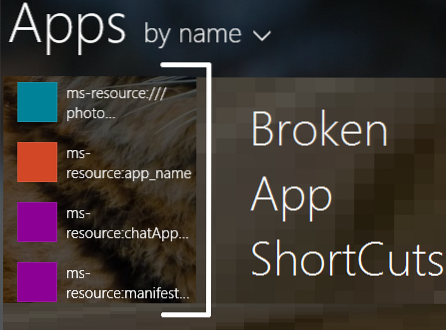
Tieto skratky spolu s nefunkčným odkazom zlomili aj názvy aplikácií, a ako vidíte na obrázku vyššie, pre začiatočníkov je naozaj ťažké správne rozpoznať názov aplikácie. Ak kliknete na túto nefunkčnú skratku aplikácie, zobrazí sa táto správa:
Vyskytol sa problém s aplikáciou, ktorú sa pokúšate spustiť, ale Windows Store ju nemôže opraviť

Spočiatku chcete tento problém vyriešiť tak, že sa pokúsite resetovať medzipamäť aplikácií alebo použiť Poradcu pri riešení problémov s aplikáciami Windows . Môžete sa tiež pokúsiť vytvoriť nový používateľský účet a zistiť, či problém vyrieši. Ak je to tak, potom pokračujte v vytváraní nového používateľského účtu, inak postupujte nasledovne, aby ste sa zbavili tohto problému:
Skratky aplikácií pre Windows Store sú nefunkčné
1. Stlačte Windows Key + R, typ nasledujúci v Bež dialógové okno a stlačte Zadajte kľúč:
C: \ Users \
\ AppData \ Local \ Microsoft \ Windows \ Application Shortcuts
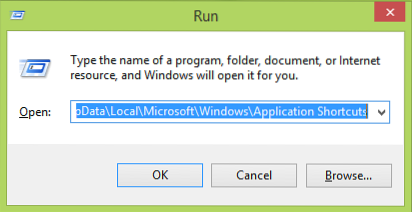
Náhrada C: systémovým koreňovým diskom a
2. V Skratky aplikácií okno, vyhľadajte aplikácie, ktoré majú nefunkčné odkazy vo forme Microsoft.AppName reťazec v názve priečinka so skratkou. Ako pre Kalkulačka aplikáciu, máme Microsoft.WindowsCalculator časť v názve priečinka. Dvakrát kliknite na priečinok s názvom aplikácie, s ktorým sa problém stretáva.
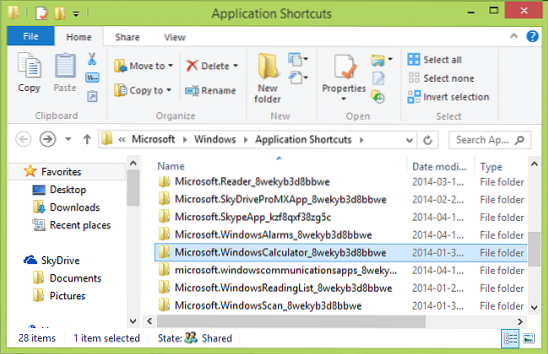
3. Po kliknutí na priečinok skratiek aplikácií vyšiel z posledného kroku, uvidíte tam skratku, ktorú musíte urobiť vymazať.

Nakoniec urobte reštart a po reštartovaní počítača by sa mal váš problém vyriešiť.
Dúfam, že to pomôže!
Ak sa Windows Store neotvára, prečítajte si tento príspevok.

 Phenquestions
Phenquestions


